¡Hola! En este manual aprenderás a bloquear y desbloquear productos en el sistema
Paso 1: Accede al módulo de inventario
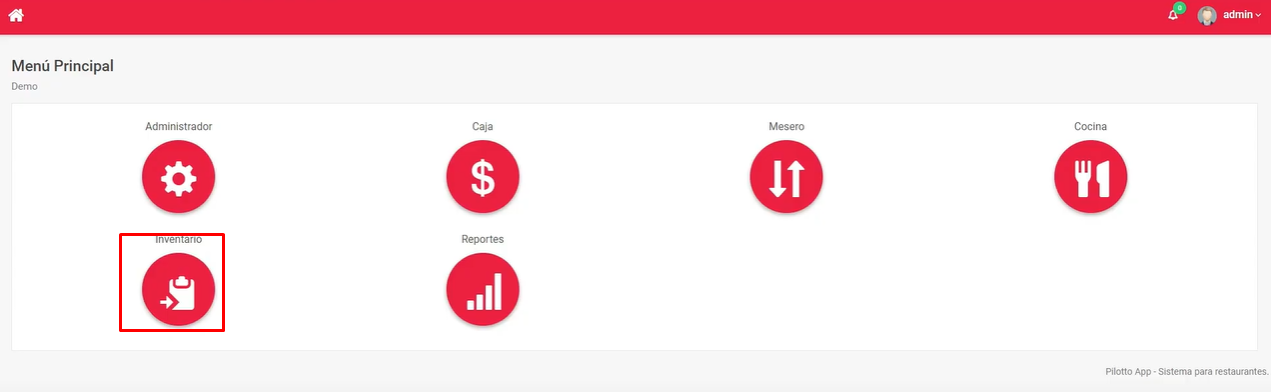
- Luego la opción de crear y modificar productos
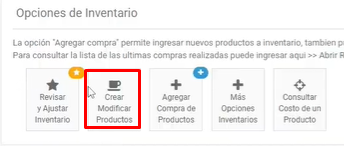
Paso 2: Busca el producto que deseas bloquear. Por ejemplo, "salmón a la plancha".

Paso 3: Bloquear el producto
- Haz clic en el ícono que representa un círculo con una barra cruzada. Este ícono indica que el producto será bloqueado.
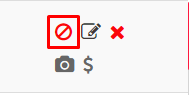
Paso 4: Verifica que el estado del producto ahora muestre "bloqueado" y por defecto "oculto".

Paso 5: Verificar bloqueo en modulo de pedidos
- Bloquear un producto significa que estará oculto y no se podrá vender directamente desde el módulo de pedidos. Es una medida temporal.
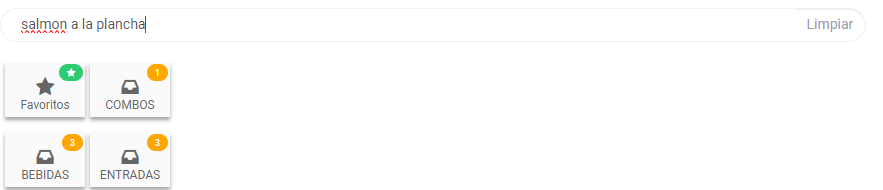
Paso 6: Eliminar definitivamente el producto
- Si necesitas eliminar definitivamente el producto, puedes hacerlo utilizando la opción de eliminar productos.
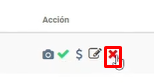
Paso 7: Desbloquear producto
- Si en algún momento deseas desbloquear el producto, simplemente haz clic en el icono correspondiente para desbloquearlo.
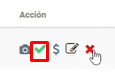
Paso 8: Una vez desbloqueado, el producto estará activo y visible nuevamente en el sistema.
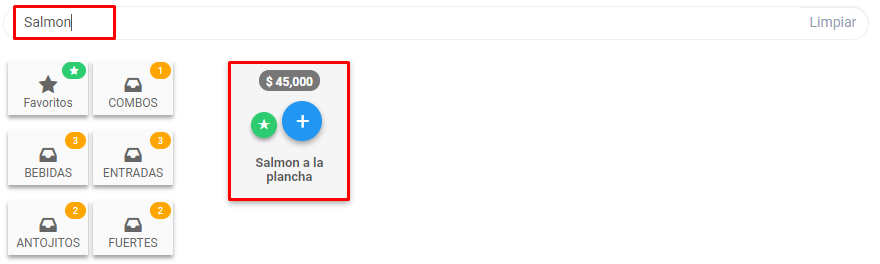
¡Listo! Ahora sabes cómo bloquear y desbloquear un producto en el sistema. Esto te permite controlar la disponibilidad y visibilidad de los productos según sea necesario.
Este manual viene acompañado de un *Video Tutorial* 🎥 que explica cada paso de manera detallada. Si deseas explorar más a fondo, ¡echa un vistazo al siguiente enlace!
👇👇
https://www.youtube.com/watch?v=tfwsN-T9CVA&list=PL7E33_rPElFpCtrphVN64-w6QpSeVp2gh&index=13&pp=iAQB
